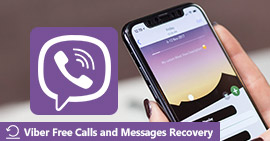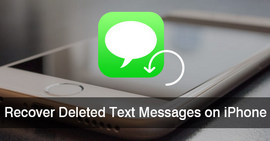Самый простой способ получить удаленные iMessages с iPhone / iPad / iPod touch
Обзор
Можете ли вы восстановить удаленные iMessages? Конечно вы можете. В этом посте показано, как простыми способами найти старые сообщения iMessages на iPhone/iPad/iPod (поддерживается последняя версия iOS 17), даже если у вас нет резервной копии iTunes или iCloud. Найдите самый простой способ восстановить удаленные iMessages на вашем устройстве iOS.
Как наиболее удобный и экономичный способ общения (отправка текстовых сообщений, фотографий и видео) со своими друзьями и семьями, iMessage - почти ваш первый выбор, когда вы подключены к Wi-Fi или сотовой сети.
В отличие от других служб обмена сообщениями, iMessage позволяет отправлять бесплатные текстовые / графические / видео-сообщения пользователям Apple без плана текстовых сообщений от поставщиков сетевых услуг.
Однако по разным причинам вы можете по ошибке удалить историю iMessage вместе с друзьями и родственниками или случайно потерять старые сообщения iMessage. Многие пользователи говорят об этом в дискуссионном сообществе Apple. Итак, вернемся к ключевому моменту, как восстановить удаленные сообщения iMessages? Эта статья покажет вам 3 простых способа восстановить удаленные сообщения iMessages с iPhone, iPad и iPod touch с резервными копиями iTunes или iCloud или без них. У каждого метода есть свои особенности, некоторые из них просты, некоторые безопасны, а некоторые бесплатны. Найдите тот, который вам больше всего подходит.
Решение 1. Восстановите удаленные iMessages с iPhone напрямую

Как восстановить удаленные iMessages с iPhone / iPad / iPod
Для этого вам нужно использовать ПО для восстановления данных iPhone. Всего за 3 шага вы можете легко вернуть свои удаленные сообщения iMessages! Это должен быть самый простой способ восстановить удаленные сообщения iMessages. Этот метод не требует резервного копирования iTunes или iCloud, и достаточно только iPhone с USB-кабелем. Теперь вы можете проверить подробные инструкции по восстановлению сообщений iMessages.
Шаг 1 Скачать программу для восстановления iPhone iMessage
Скачайте, установите и запустите это восстановление iMessages на вашем компьютере. Подключите к нему свои устройства iOS (iPhone, iPad или iPod touch) через USB-кабель. Закройте iTunes, если он запускается автоматически.
Шаг 2 Сканирование вашего iPhone, iPad или iPod touch
Следуя инструкциям интерфейса, вы можете легко перейти к интерфейсу сканирования, как показано на рисунке ниже. Затем нажмите Начать сканирование начать сканирование вашего устройства iOS.

Сканирование iPhone / iPad / iPod
Если вы используете iPhone 15/14/13/12/11/XS/XR/X/8/7/SE/6/5/4, iPad Pro/Air/mini и iPod Touch, после подключения устройства iOS программа восстановления iMessage автоматически распознает устройство.
Если вы используете iPhone 4, iPhone 3GS, iPad 1 и iPod touch 4, вам необходимо загрузить плагин, прежде чем программное обеспечение будет сканировать ваше устройство. В режим сканирования легко войти, и в этом нет никакой опасности, если вы будете следовать инструкциям программного обеспечения.

Войдите в режим сканирования
После того, как вы успешно войдете в режим сканирования, он автоматически просканирует ваше устройство.
Шаг 3 Начать восстанавливать
Выберите Сообщения опцию в левом списке, здесь вы увидите все удаленные iMessages, текстовые сообщения и MMS от любого из ваших контактов. Прочитайте их четко и выберите удаленные сообщения, которые вы хотите получить.

Восстановление удаленных iMessages с iPhone / iPad / iPod напрямую
Просто нажмите Recover кнопка, чтобы восстановить удаленные iMessages с iPhone. Это самый простой способ восстановить удаленные iMessages на iPhone.
Решение 2. Восстановите iMessages из резервной копии iCloud
Если вы включили функцию резервного копирования iCloud и подключили свой iPhone к сети Wi-Fi, ваши сообщения будут сохранены в iCloud. Можно восстановить iMessages и другие файлы из iCloud на ваш iPhone, но вам нужно сбросить настройки iPhone до заводских настроек, что означает, что все существующие данные на вашем iPhone будут удалены.
Если вы хотите восстановить сообщения-беседы из iCloud на iPhone, не стирая существующие данные, вам понадобится сторонний инструмент восстановления iCloud. FoneLab снова по-прежнему рекомендуется. Это помогает тебе доступ к различным файлам iCloud и восстанавливать удаленные iMessages, включая тексты, изображения, видео и другие вложения сообщений из резервной копии iCloud, не стирая текущие данные iPhone.
Шаг 1 Войдите в свою учетную запись iCloud
Переключитесь на вкладку Восстановление из файла резервной копии iCloud в левом меню интерфейса FoneLab.
Затем введите свой Apple ID и пароль для входа в свою учетную запись iCloud. Fonelab будет полностью уважать вашу конфиденциальность и никогда не записывать личную информацию.

Войдите в учетную запись iCloud
Шаг 2 Загрузите файл резервной копии из iCloud
В этой учетной записи iCloud может быть много файлов резервных копий, вам нужно скачать тот, который содержит удаленные сообщения iMessages. Найдите его и нажмите Скачать Кнопка справа.

Сканирование iCloud Backup
Шаг 3 Восстановить удаленные iMessages из iCloud
Отсканируйте загруженный файл резервной копии. Затем нажмите «Сообщения». В разделе «Сообщения и контакты» в левом списке вы найдете все сообщения. Проверяйте один за другим и предварительно просмотрите их в правом окне, найдите удаленные iMessages который вы хотите восстановить, и нажмите «Восстановить». Выбранные вами разговоры будут восстановлены и сохранены на вашем компьютере в формате CSV или HTML.

Восстановление удаленных iMessages из резервного копирования iCloud
Теперь удаленные iMessages были восстановлены из резервной копии iCloud на ваш компьютер. Даже если у вас нет iPhone в руках, вы можете вернуть старые iMessages обратно. И существующие iMessages не будут удалены. Это преимущества этого метода.
Решение 3. Как восстановить удаленные iMessages из резервной копии iTunes
Если у вас нет учетной записи iCloud или вы перешли на новый iPhone, вы можете попробовать восстановить удаленные сообщения iMessages из резервное копирование ITunes.
Подобно iCloud, iTunes также можно использовать для резервного копирования всех видов данных iOS на iPhone, iPad или iPod touch. Когда вы подключаете свой iPhone и запускаете iTunes, вы часто можете сделать резервную копию данных iPhone с помощью iTunes. Если вы создали резервную копию iPhone в iTunes на Mac или ПК, возможно, вы сможете восстановить свои iMessages из резервной копии iTunes.
Шаг 1 Выберите и отсканируйте резервную копию iTunes
Запустите программу восстановления iMessage, на этот раз вам нужно выбрать Восстановление из файла резервной копии iTunes Режим. Все файлы резервных копий iTunes, которые вы когда-либо делали на этом компьютере, будут перечислены в интерфейсе.
Выберите резервную копию, где хранятся удаленные iMessages, и нажмите Начать сканирование начать процесс сканирования.

Сканирование iTunes Backup
Шаг 2 Восстановить удаленные iMessages из iTunes
После сканирования все категории данных iOS и количество файлов будут перечислены на левом элементе управления. Нажмите на конкретную категорию слева, и вы можете проверить подробную информацию о каждой информации на правой панели.
Нажмите Сообщения вариант, а затем просмотрите iMessages в окне предварительного просмотра. щелчок Recover Кнопка, чтобы вернуть все выбранные тексты на ПК / Mac.

Восстановите удаленные iMessages из iTunes Backup
Вам может понадобиться: Как исправить iMessages не работает на Mac.
Часто задаваемые вопросы по восстановлению удаленных сообщений iMessages с iPhone / iPad / iPod
1. Где хранится история iMessage?
Если вы никогда не удаляете iMessage на своем устройстве, вы можете нажать приложение «Сообщения» и просмотреть всю историю iMessage. Если вы хотите просмотреть iMessage, который вы удалили ранее, вы можете использовать iPhone Data Recovery, о котором мы упоминали в сообщении, для восстановления удаленной истории iMessage.
2. Как просмотреть удаленные сообщения на iPod touch?
Запустите iPhone Data Recovery на своем компьютере и нажмите «Начать сканирование», чтобы отсканировать все сообщения, контакты, фотографии, заметки и многое другое. Отметьте категорию «Сообщения», после чего вы сможете просматривать удаленные сообщения на iPod touch.
3. Где хранятся сообщения iMessages?
iMessages автоматически сохраняются в системе резервного копирования Apple iCloud. Вы можете включить iMessages в меню «Настройки» > «Сообщения».
Заключение
В основном мы говорим о том, как восстановить удаленные iMessages на этой странице. Профессиональный инструмент восстановления iMessage, FoneLabРекомендуется, чтобы помочь вам получить доступ к этим старым разговорам iMessage. Предлагаются 3 эффективных метода, и вы можете выбрать предпочтительный для восстановления потерянных сообщений.
Надеюсь, вы сможете легко восстановить удаленные сообщения после прочтения этого поста. Если у вас остались какие-либо вопросы, вы можете оставить нам сообщение.
Что вы думаете об этом посте.
Прекрасно
Рейтинг: 4.8 / 5 (на основе рейтингов 369)